Elementor est l'un des constructeurs de pages WordPress les plus populaires, et dans la pratique, les utilisateurs rencontrent souvent "échec du chargement d'Elementor", "page bloquée au chargement" ou "écran blanc de l'éditeur". Parmi ces problèmes, citonsConflits causés par les plugins de mise en cacheest l'une des causes courantes de ces problèmes.
![Image [1]-Elementor Load Failure Solution : Troubleshooting and Optimisation Tips for Cache Plugin Conflicts (en anglais seulement)](http://gqxi.cn/wp-content/uploads/2025/07/20250702155821413-image.png)
I. Performances typiques de l'échec de chargement d'Elementor
Lors de la construction de pages avec Elementor, les types suivants de problèmes d'"échec de chargement" sont souvent associés au plugin de mise en cache :
- Elementor tourne en rond et se bloque lors du chargement de l'éditeur
- Les styles CSS sont perturbés ou ne s'affichent pas au chargement de la page.
- La zone de prévisualisation en direct est vide ou affiche "Impossible de charger la prévisualisation".
- Pas de changement au niveau du front-end après la modification du contenu (le cache n'est pas mis à jour)
- La console signale des erreurs telles que
échec du chargement de la ressourcepeut-être500/403incorrect
II. conflits potentiels entre le plugin Cache et Elementor
Les plugins de mise en cache les plus courants de WordPress sont les suivants
- WP Super Cache
- W3 Total Cache
- LiteSpeed Cache
- WP Fastest Cache
- Autoptimiser
- SG Optimizer (utilisateurs de SiteGround)
- WP Rocket (payant mais couramment utilisé pour l'optimisation)
Ces plugins activent généralement les mécanismes de mise en cache suivants :
| Type de cache | Problèmes possibles |
|---|---|
| cache de page | Les mises à jour des pages ne s'affichent pas, la prévisualisation du contenu est lente |
| cache du navigateur | Les styles et les scripts ne sont pas rafra?chis immédiatement |
| Fusionner/Compresser JS/CSS | L'éditeur Elementor ne se charge pas, mauvaise mise en page |
| Chargement paresseux de l'image | L'image de prévisualisation de l'éditeur dispara?t ou est mal alignée |
| Mise en cache CDN | Mise à jour tardive des ressources externes, entra?nant des erreurs de chargement du front-end |
III. processus de dépannage et de résolution (élimination étape par étape)
étape 1 : Désactiver temporairement tous les plugins de mise en cache
- Connectez-vous au backend de WordPress
- Allez dans [Plug-ins → Plug-ins installés
- Désactiver tous les plugins de mise en cache et d'optimisation des performances
- Actualiser la page Elementor après avoir vidé le cache du navigateur
Si le chargement d'Elementor revient à la normale à ce stade, le problème est lié au plugin de mise en cache, passez donc à l'étape suivante.
![Image [2]-Elementor Load Failure Solution : Troubleshooting and Optimisation Tips for Cache Plugin Conflicts (en anglais)](http://gqxi.cn/wp-content/uploads/2025/07/20250702162346527-image.png)
étape 2 : Activer et tester les plugins un par un
- Activez un plugin de mise en cache (par ex. W3 Total Cache)
- Tester si Elementor se charge toujours correctement
- S'il n'y a pas de problème, passez au plugin suivant
- Si le problème se reproduit, cela signifie que la configuration du plugin doit être ajustée.
![Image [3]- Solution à l'échec du chargement de l'élémentaire : Conseils de dépannage et d'optimisation pour les conflits de plugins de mise en cache](http://gqxi.cn/wp-content/uploads/2025/07/20250702162838972-image.png)
étape 3 : Ajustez les paramètres du plugin de cache (prenez les plugins les plus courants comme exemple)
WP Super Cache
- Désactiver la fonction "Compresser les pages
- exclure
/wp-admin/avec/élémentaire/sentiers - Test après avoir vidé tous les caches
W3 Total Cache
- Mise en cache des pages : exclure les pages Elementor lorsqu'elles sont désactivées ou activées
- Mise en cache JS/CSS : Désactiver la fonctionnalité "Fusionner et réduire".
- Mise en cache des objets contre mise en cache de la base de données : essayez de la désactiver et observez l'effet !
Autoptimiser
- Désactiver "Fusionner JS", "Fusionner CSS", "Retarder l'exécution JS".
- Ajouter les chemins d'édition d'Elementor à la liste d'exclusion (par ex.
éditeur-élémentaire)
SG Optimizer (utilisateurs de SiteGround)
- Désactivez "Merge CSS/JS", "Dynamic Cache" et "Memcached".
- Elementor Edit Page Auto Exclusion
étape 4 : Utiliser les règles d'exclusion pour éviter les interférences avec le cache
Presque tous les plugins de mise en cache prennent en charge la fonction "Exclure des pages" ou "Exclure des chemins" ; il est recommandé d'exclure les chemins suivants :
/wp-admin/*
/elementor/*
/?elementor*Si vous utilisez un plugin multilingue (tel que WPML ou TranslatePress), vous devrez également exclure séparément les chemins d'accès aux versions multilingues.
étape 5 : Activer Mode de sécurité Elementortest (machines, etc.)
- Allez dans [Elementor → Outils → Mode sans échec].
- Activez le mode sans échec pour désactiver tous les plug-ins et les interférences du thème.
- S'il se charge normalement en mode sans échec, vous pouvez en principe confirmer le conflit de plug-in
![Image [4]-Elementor Load Failure Solution : Troubleshooting and Optimisation Tips for Cache Plugin Conflicts (en anglais)](http://gqxi.cn/wp-content/uploads/2025/07/20250702165456439-image.png)
IV. Recommandations d'optimisation supplémentaires
Désactiver le plugin de mise en cache pour le développement et l'édition
Pendant le développement et le débogage des pages, il est recommandé de désactiver temporairement tous les plug-ins de mise en cache afin d'éviter que la mise en cache n'interfère avec les effets de conception et l'actualisation du contenu.
Veillez à vider votre cache après avoir activé le plugin de cache !
Chaque fois que vous terminez l'édition d'une page, veuillez.. :
- Effacer tous les caches dans le plugin Cache
- Vider le cache du navigateur (ou utiliser Ctrl+F5 pour forcer le vidage)
- Si vous utilisez un CDN, tel que Cloudflare, vous devrez également vider le cache du CDN.
![Image [5]- Solution à l'échec du chargement de l'élémentaire : Conseils de dépannage et d'optimisation pour les conflits de plugins de cache](http://gqxi.cn/wp-content/uploads/2025/07/20250703093844533-image.png)
Pour les utilisateurs d'Elementor Pro : activez l'option "Changer de méthode".
V. Questions fréquemment posées (FAQ)
Dois-je choisir entre Elementor et le plugin de cache ?
Ce n'est pas nécessaire, les deux peuvent coexister tant qu'ils sont configurés correctement.
Modifier une page Elementor mais le front-end n'affiche pas les mises à jour ?
La plupart du temps, le cache n'a pas été vidé. Veuillez vider le cache du plugin, le cache du navigateur et le cache du CDN.
L'utilisation du plugin de cache affecte-t-elle la prévisualisation en direct d'Elementor ?
C'est possible. Il est recommandé de désactiver le plugin de cache pendant l'édition et de le réactiver lorsque vous avez terminé.
VI. conclusion
Les conflits entre Elementor et les plugins de mise en cache, bien que fréquents, peuvent être entièrement résolus grace à la fonction Chemins d'installation et d'exclusion raisonnables à éviter. Avec les bonnes idées de dépannage et les bonnes techniques de configuration, l'optimisation du cache et la construction de pages peuvent aller de pair, rendant votre site à la fois rapide et stable.
Lien vers cet article :http://gqxi.cn/fr/64872L'article est protégé par le droit d'auteur et doit être reproduit avec mention.

















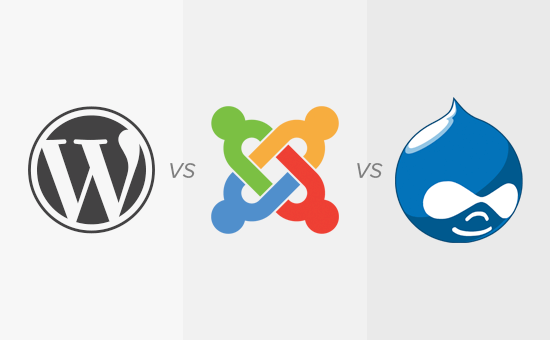





![Emoji[jingya]-Photonflux.com | Service professionnel de réparation de WordPress, dans le monde entier, réponse rapide](http://gqxi.cn/wp-content/themes/zibll/img/smilies/jingya.gif)






Pas de commentaires